Sticky Notes is een Windows-app, en in tegenstelling tot andere toepassingen zoals Kladblok, het niet tekst op te slaan in een eenvoudige txt-bestand. In plaats daarvan slaat het alle gegevens op in een database genaamd plum.sqlite. Welke tekst u opslaat in beschikbaar in deze database. Het is een SQL Lite Database. In deze post, we zullen zien waar Sticky Notes worden opgeslagen in Windows 10, dat wil zeggen, de exacte fysieke locatie.
waar zijn Sticky Notes opgeslagen in Windows 10
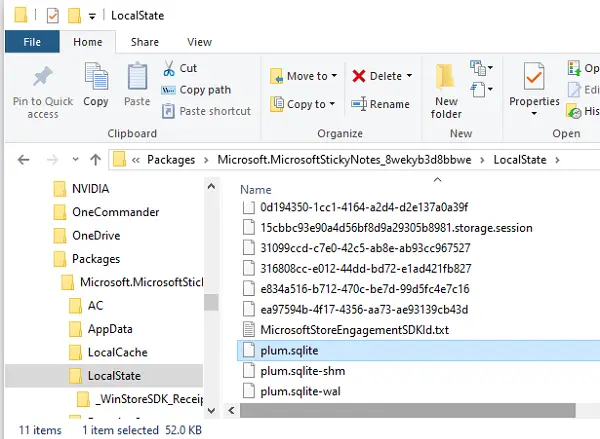
Open de bestandsverkenner, klik op de adresbalk
kopieer-plak dit adres en druk op Enter:
%UserProfile%\AppData\Local\Packages\Microsoft.MicrosoftStickyNotes_8wekyb3d8bbwe\LocalState
het zal de Stick Notes map locatie te onthullen, samen met alle bestanden.
zoek naar een databasebestand met de naam plum.sqlite.
als u notities van deze computer naar een andere computer wilt kopiëren. Kopieer de pruim.SQLite-bestand, en plak op dezelfde locatie als een andere computer. Wanneer u vervolgens Sticky Notes op een andere computer start, kunt u al uw notities zien. Zorg ervoor dat u de gedetailleerde post te lezen om back-up, opslaan, herstellen Sticky Notes.
lezen: hoe per ongeluk verwijderde Sticky Notes te herstellen.
pak Sticky Notes-gegevens uit zonder de app
nu weten we waar Sticky Notes zijn gegevens opslaat en dat ze beschikbaar zijn in een SQL Lite-Database. Hoewel er geen manier is om te lezen door te openen in een Kladblok, kunt u een gratis SQL database reader gebruiken, zoals DB Browser.
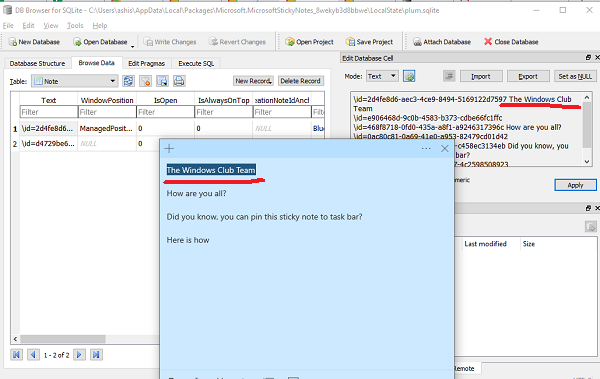
als u deze wilt lezen zonder de Sticky Notes-app te gebruiken, kunt u dit als volgt doen.
- download DB browser voor SQL Lite en installeer het.
- volgende, Zoek het in het begin en open het.
- in de DB browser software, klik op Open Database
- Navigeer naar plum.SQLite bestand locatie, en selecteer om het te openen.
- het eerste tabblad toont de databasestructuur en het tweede tabblad is Bladergegevens. Ga er maar op over.
- het zal alle gegevens in de Sticky Notes in detail in de vorm van rijen.
- elke rij in de database vertegenwoordigt één noot in Sticky Note.
- klik op de tekstkolom en de gegevens van die notitie zullen aan de linkerkant verschijnen.
- kopieer de volledige tekst met Ctrl + A en Ctrl + C.
er is echter een voorbehoud. Elke regel wordt voorafgegaan door een tekst die lijkt op \id=2d4fe8d6-aec3-4ce9-8494-5169122d7597. Je moet ze allemaal verwijderen.

dat gezegd hebbende, je kunt gaan alle geeky over. U kunt tekst kopiëren van de database reader,en een invoer naar een andere database van Sticky Notes.
het is handig om de opgeslagen locatie van Sticky Notes in Windows te weten wanneer u een back-up moet maken en herstellen.